之前就曾介紹過 LINE 電腦版「畫重點」的功能,也就是可以幫文字加上粗體或斜體,讓重要的文字內容在聊天室中可以更顯眼,,
不過當時若想做這件事得自己在文字前後加上「*」或「_」符號,如果臨時要用可能還想不起來到底該加上什麼符號,於是乎 LINE 電腦版在 v5.20.0 版本中就加上了 Markdown 語法選單,只要在輸入時選取文字即會出現,輕鬆就能幫文字增添效果唷!
這個 Markdown 選單中包含四種文字效果,有粗體、斜體、刪除線以及紅色文字框(內嵌程式碼),即選即套用,非常方便,不需要再記憶任何符號就能快速將重要文字標示出來,不過這個文字效果仍然只有使用電腦版的人才看的到,用手機瀏覽的話一樣會看到一堆符號哦!
除了文字效果外, v5.20.0 版本還有另一個新的功能,就是「手機掃碼捷徑」,以往必須透過 LINE 行動版才能開啟的連結或功能,在電腦版點擊時會自動產出一個專用 QR Code,用手機條碼掃描器掃一下就能快速開啟,雖然也可以直接在手機開啟 LINE 聊天室再點擊連結,但這樣掃條碼就開啟的確是有快一些些啦~有需要的朋友就可以試試看囉!
繼續閱讀
- 相關連結:LINE 電腦版下載 v5.20.1.2041 最新版(Win+Mac 版)+ 舊版軟體下載 + 使用教學
操作畫面:
在 LINE 電腦版聊天室中,輸入文字後,將文字反白選取即會出現功能選單,點擊就能加入需要的效果,包含粗體、斜體、刪除線以及紅色文字框。
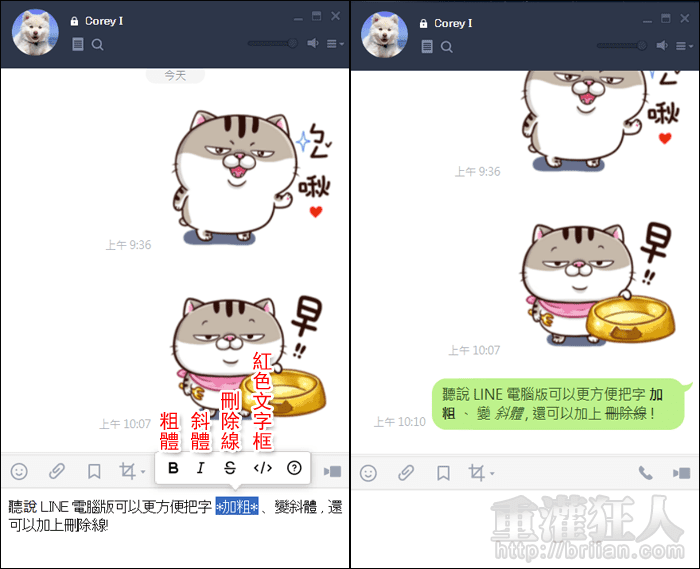
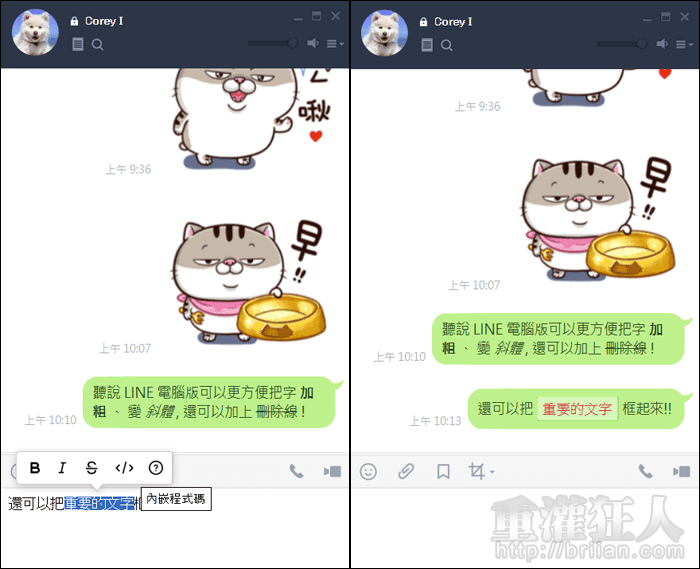
當在電腦版中點擊需在 LINE 行動版才能瀏覽的連結時,就會出現專用 QR Code,使用 LINE 的條碼掃描器掃一下就能快速開啟畫面瀏覽內容囉!
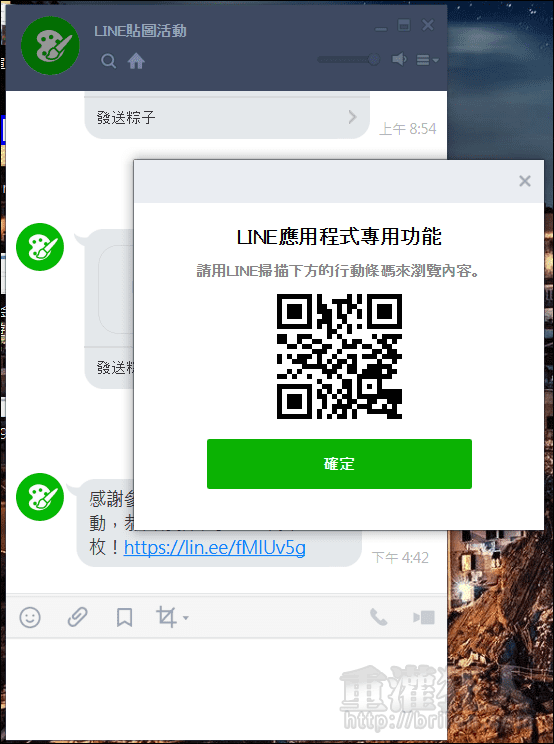
,
Ten articles before and after
只要這樣做,輕鬆把 LINE 變成專屬記事本、臨時備忘錄、檔案傳輸工具!
如何新增 Telegram 貼圖? 去哪下載爆量 TG 貼圖、表情圖、動畫貼圖?
Pidgin v2.14.1 同時登入MSN、Yahoo 即時通…的多合一聊天軟體!
[下載] Skype v8.61.0.87 即時通訊、免費語音通話軟體
LINE 新增「Keep 筆記」個人專屬聊天室,所有資訊直接備份到 Keep!
LINE 推出「防洗版」介面更新!傳送 10 張以內照片自動合併成一則訊息!
「YouBike Today 小幫手」一個可以幫你規劃借還車路線的 LINE 好友!